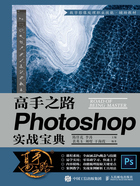
1.5 颜色模式
本节介绍颜色模式的相关知识。在了解了颜色模式以后,大家就可以对颜色的构成有深刻的理解。
本节知识点
◆RGB颜色模式。
◆CMYK颜色模式。
◆灰度模式。
◆Lab颜色模式。
◆位图模式。
◆索引颜色模式。
RGB颜色模式
计算机显示的颜色是由颜色模式来决定的。下图中,从照片标题显示的信息可以看到“RGB”,也就是说这张照片的颜色模式是RGB。这里尽量用简单的图来给大家演示什么是RGB。

在演示之前我们先来看一下这张照片的通道。打开“窗口”菜单,选择“通道”命令,打开“通道”面板。

单击其中一个通道,比如“红”通道,照片会变成黑白色。
可以看到,红色的桌布变为了白色,即选择某一种通道,照片中的对应色彩就会显示为白色。但要注意的是,天空的云和瓶子喷出的水仍为白色。

回到“RGB”通道,可以看到远处的云层和瓶子喷出的水是白色的。

注意,我们看见的颜色是由红、绿、蓝3个通道的颜色发光混合形成的。就跟画画一样,颜料通常是24色或32色,混合颜料可以得到大自然中的各种颜色。计算机的RGB颜色模式通过混合光线来得到所有的颜色。水是偏白色的,这是怎么混合出现的呢?这里红、绿、蓝3种颜色的光都最强,就会呈现出白色。可以看一下,每个通道的这个地方都是白色的。
单击“绿”通道,效果如下图所示。

单击“蓝”通道,除水之外,偏白色的气球的亮度也比较高,如下图所示。

可以看到,水、气球、云层等都是偏白色的,都由3种色彩混合而成,所以在不同通道中都会显示为比较亮的状态。
换一个非常简单的图来理解一下RGB颜色模式。

R区域只有红色的光线,没有绿色光和蓝色光,所以最终看见的就是红色。单击“红”通道看到这个地方是白色的,也就是发出了红色光。

在“绿”和“蓝”通道中这个地方都是黑色的。

如果要用RGB来描述白色,应该是每个通道的光线都最强。这就是RGB颜色模式。

再看这个黄色的区域。颜色跟颜色是可以混合的,如果“红”通道在这里发了光,“绿”通道也在这里发了光,那么红光和绿光混合会得到黄色。学过色彩的同学都知道红色和绿色混合得到黄色,绿色和蓝色混合得到青色,蓝色和红色混合得到紫色,三者混合得到白色。

这里介绍一个简单的色彩变化规律。
单击工具栏下方的前景色,打开的“拾色器(前景色)”对话框的中间有一个色条。

其中所有的颜色叫作色相,色相形成了一个色相带,平时我们看到的色相环是把这个色相带首尾相连形成的。在这个色相带中,从下往上为红、橙、黄、绿、青、蓝、紫。由此可知,绿色和蓝色混合是青色。
红色+蓝色=洋红色
蓝色+绿色=青色
绿色+红色=黄色
红色+绿色+蓝色=白色
CMYK颜色模式

在了解RGB颜色模式以后,还有一种非常重要的颜色模式需要我们了解,它就是CMYK颜色模式。颜色模式是可以互相转换的,回到示例照片,打开“图像”菜单,选择“模式”子菜单中的“CMYK颜色”命令,将照片转为CMYK颜色模式,这时“通道”面板中出现了4个颜色通道,分别是青色、洋红、黄色和黑色,也就是我们常说的印刷四色。

看上侧这张图。我给它做了一些简单的标记,四色分别是哪几个颜色呢?刚才已经看见了,分别是青色(C)、洋红色(M)、黄色(Y)和黑色(K,不用首字母表示是为了与蓝色的B区分),那么它们两两混合又会得到什么颜色呢?

可以打开“拾色器(前景色)”对话框直接查看,青色和黄色混合是绿色。
黄色+青色=绿色
青色+洋红色=蓝色
洋红色+黄色=红色
洋红色+青色+黄色=黑色
在这个颜色模式中,为什么洋红色、青色、黄色混合会得到黑色?因为CMYK与RGB是反过来的,RGB是发光色,CMYK是印刷色,发光是越来越白,印刷是越来越黑。
灰度模式
除前面介绍的两种重要的颜色模式外,还有几种颜色模式我们也会接触到。回到示例照片,打开“图像”菜单,打开“模式”子菜单。刚才把照片转成了CMYK颜色模式,在这里还有一个叫灰度的模式。选择“灰度”命令,把照片转成灰度模式。

当模式转化为灰度模式时,画面中的彩色会自动转化为灰色。在“拾色器(前景色)”对话框中如果选择红色,则它会自动转化成相应级别的灰度颜色,在这种模式下所有的颜色信息都会被去除。
位图模式
接下来学习位图模式,打开“图像”菜单,选择“模式”子菜单中的“位图”命令。

打开“位图”对话框,在其中设定一个分辨率,设定完后单击“确定”按钮。

这时照片只有两种颜色。

放大某个部分观察,会发现只有黑色和白色。

索引颜色模式
早期,计算机存储能力和运算能力都非常差,那个时候想要在计算机中处理照片并保持较小的文件大小,颜色就只有黑色和白色。
RGB颜色模式和CMYK颜色模式的颜色数量非常多,位图模式只有两种颜色,介于两者之间的还有一种颜色模式。
展开“历史记录”面板,在其中单击灰度这个步骤,这样可以回到灰度模式,在“模式”子菜单中选择“索引颜色”命令。


可以看到这个图与灰度图很类似,因为转换前就是灰度图。在这种模式下还可以选择用彩色去编辑。

另外,在“模式”子菜单中选择“颜色表”命令,打开“颜色表”对话框。

它是针对索引颜色的,这里有各种各样的颜色设定。索引颜色模式支持256色。

打开“颜色表”下拉列表,其中有各种各样系统自带的色谱。

现在这种颜色模式的应用是非常广泛的,我们在网站上下载的很多照片都是索引颜色模式,它可以把照片压缩到非常小,使照片在网络上传播非常方便。
Lab颜色模式
Lab颜色模式也可以在“模式”子菜单里进行转换。在本书中,用到Lab颜色模式的场景不多,这里就不给大家具体地讲解了。

大家只需要知道索引颜色模式是256色,位图模式是两种颜色,RGB颜色模式是几千万种颜色,Lab颜色模式拥有最多的颜色即可。